Er zijn veel video-apps voor sociale media op mobiele apparaten, maar TikTok onderscheidt zich mede door het feit dat gebruikers vrijwel alles kunnen maken wat ze ooit zouden willen op het platform. Het is bekend dat TikTok een videoplatform in korte vorm is, waarmee je een video van maximaal 60 seconden kunt opnemen of uploaden. Kun je maak een TikTok met meerdere video's? Het antwoord is ja en deze gids laat u zien hoe u dat doet.
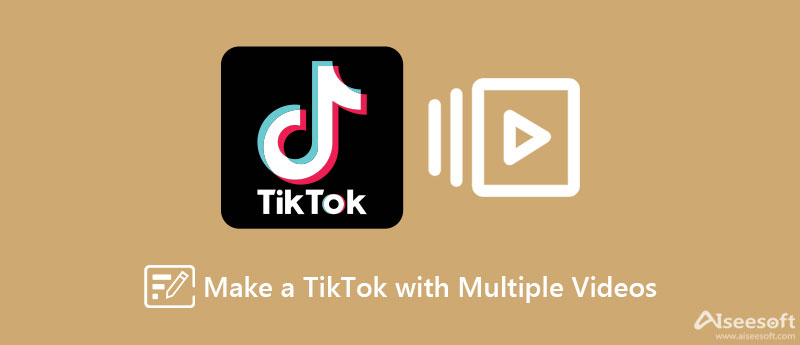
Standaard kunnen gebruikers met TikTok maximaal 35 videoclips uploaden en een compleet verhaal maken. Bovendien kunt u de videolengte effectief bewerken om ervoor te zorgen dat de duur minder dan 60 seconden is.
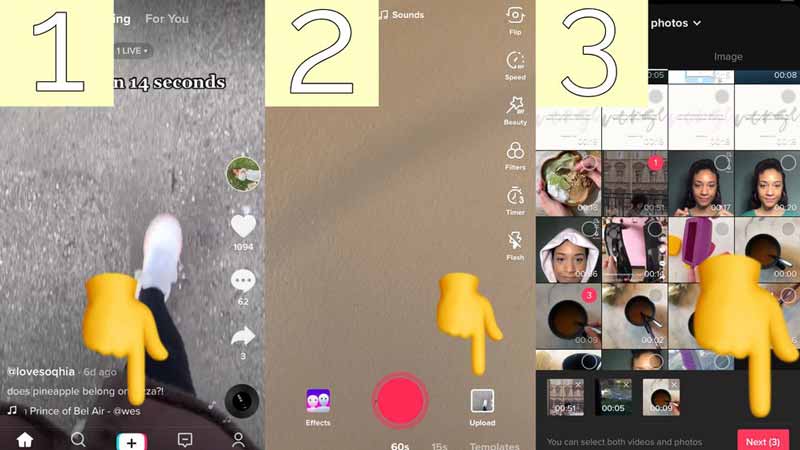
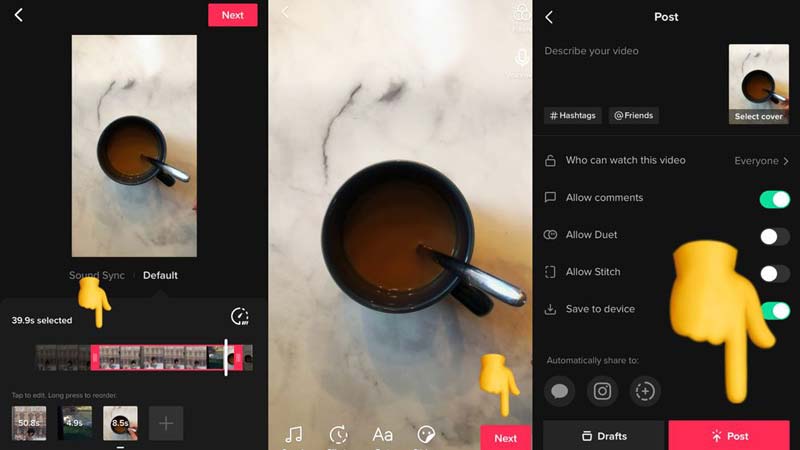
De app voor sociale media biedt ook het Green Screen-effect om video's op TikTok te combineren. Dit effect overlapt twee video's in plaats van meerdere video's één voor één samen te voegen.
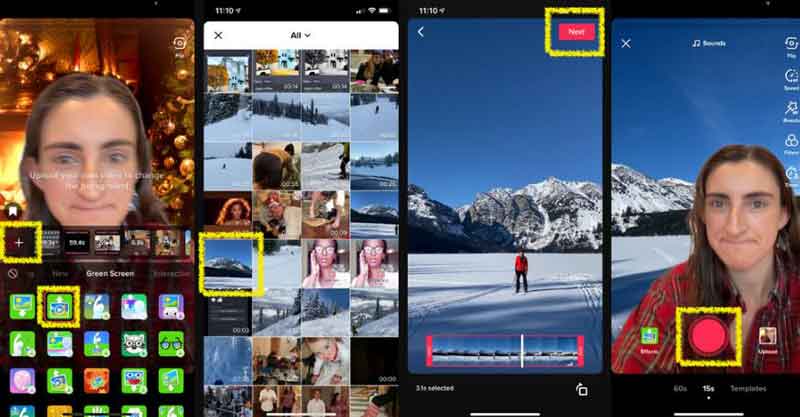
Nu kunnen gebruikers met TikTok ook video's vanaf de desktop plaatsen, maar het biedt geen videobewerking of effecten in een browser. Om meerdere video's samen te voegen op TikTok met behulp van een computer, Aiseesoft Video Converter Ultimate is de gemakkelijkste optie. Hiermee kun je video's bewerken voor TikTok-achtige professionals.

Downloads
Video Converter Ultimate - Beste TikTok-editor
100% veilig. Geen advertenties.
100% veilig. Geen advertenties.
Voer de beste TikTok-editor uit zodra u deze op uw computer installeert. Ga naar de MV venster van het bovenste lint. Klik op de Toevoegen menu om de videoclips te importeren die je op TikTok wilt plaatsen. Pas vervolgens de volgorde op het storyboard aan.
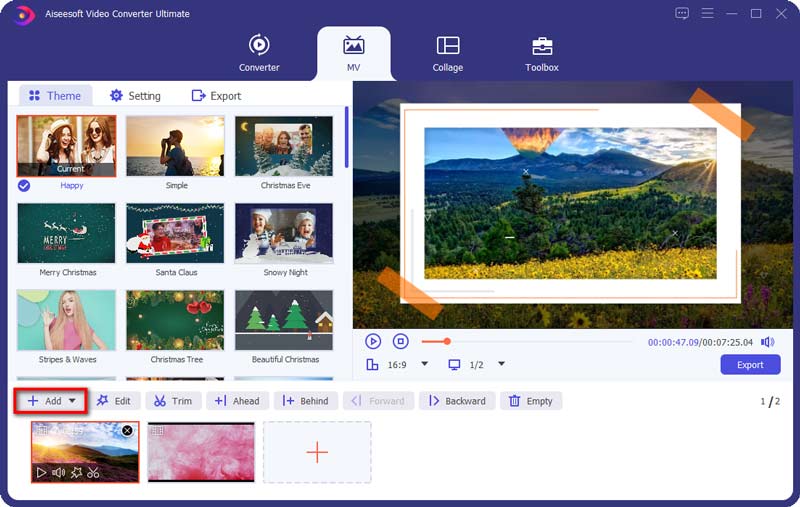
Ga vervolgens naar de omgeving paneel aan de linkerkant en zoek de Audio bestand sectie. Hier kunt u de originele audiotrack behouden of nieuwe achtergrondmuziek toevoegen. Pas het volume en andere opties aan. U kunt de video nu bewerken en retoucheren.
Tekst toevoegen: Ga naar de Watermerk tab, selecteer Teksten voer de woorden in het vak in. Vervolgens kunt u het lettertype, de grootte, de kleur, de positie, de richting en de dekking instellen.
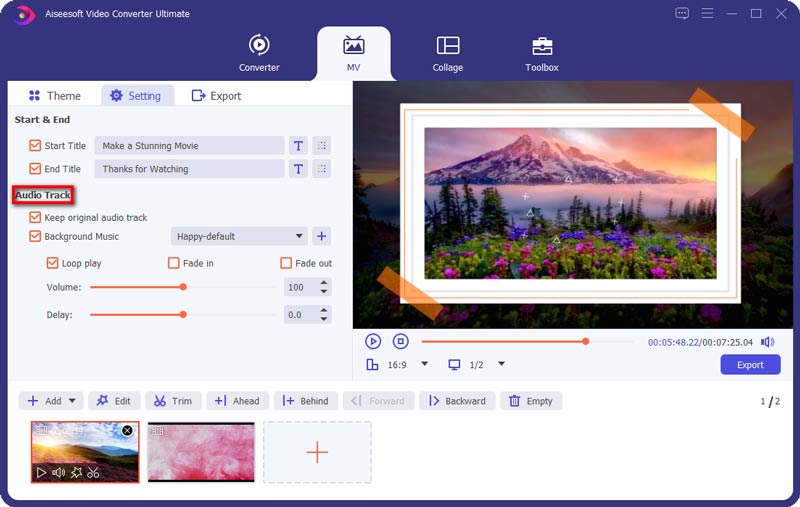
Als je tevreden bent, ga dan naar de Exporteren tabblad. Trek de naar beneden Formaat optie, en selecteer TikTok aanbevolen formaat, zoals MP4. Stel de resolutie, kwaliteit en doelmap in. Klik op de Start Export knop. Plaats een paar seconden later de samengevoegde video op TikTok.

Verlengde lezing:
Kan ik video's overlappen op TikTok?
Met het Green Screen-effect in de TikTok-app kun je video's over elkaar leggen of een video boven een afbeelding plaatsen. Dit effect vereist echter downloaden.
Hoe maak je een TikTok met meerdere afbeeldingen?
Naast korte video's kun je met TikTok ook een diavoorstelling maken met meerdere afbeeldingen. U kunt meerdere foto's uploaden en een stukje achtergrondmuziek toevoegen.
Waarom kan ik geen video's uploaden naar TikTok?
Volgens TikTok zijn er regels over videoposts. Ten eerste ondersteunt het MP4 en MOV. Bovendien moet u de videoresolutie, lengte en meer volgen. Controleer bovendien uw video's en zorg ervoor dat ze niet beschadigd zijn.
Conclusie
Deze gids heeft gesproken over het maken van een TikTok met meerdere video's. Met de mobiele app kun je tientallen video's uploaden met een maximale duur van 60 seconden. Bovendien kunt u het Green Screen-effect proberen om twee video's te combineren. Aiseesoft Video Converter Ultimate kan u helpen het effect op een computer te krijgen. Als je andere vragen hebt over het onderwerp, laat dan gerust een bericht achter onder dit bericht.

Video Converter Ultimate is een uitstekende video-omzetter, editor en versterker voor het converteren, verbeteren en bewerken van video's en muziek in 1000 formaten en meer.
100% veilig. Geen advertenties.
100% veilig. Geen advertenties.